Cómo eliminar Proudly Powered by WordPress en los enlaces de pie de página
Publicado: 2021-11-24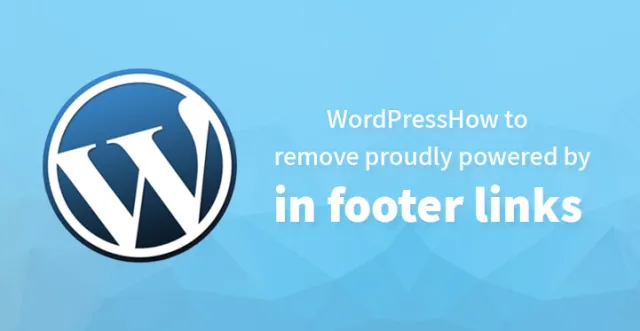
Dado el hecho de que acaba de configurar su primer sitio web y no quiere nada más que asegurarse de que su sitio web obtenga más tracción en línea, es natural que desee que su sitio web se vea lo más profesional posible.
La realidad es que cualquier sitio web comercial que presente este enlace de pie de página no se puede tomar tan en serio, con la excepción de una empresa establecida.
No hay nada de malo en mostrar el enlace de pie de página, pero si recién está comenzando, querrá hacer todo lo posible para eliminar el enlace de pie de página. Si tiene un sitio web personal, siempre puede optar por dejarlo activado, pero cuando se trata de un sitio web profesional, sería una buena idea continuar y eliminarlo lo antes posible.
De acuerdo, todo se debe a la percepción, pero la percepción es importante y más en lo que respecta a su sitio web comercial profesional. Por lo tanto, si se pregunta cómo eliminar los enlaces de pie de página de su sitio web, que se enorgullece de funcionar con WordPress, puede consultar los dos métodos que se enumeran a continuación. Ambos deberían ser efectivos para eliminar el enlace.
¿Es legal eliminar el enlace?
Dado que WordPress es gratuito y tiene licencia GPL, tiene todo el derecho de continuar y eliminar el enlace por completo de su sitio web. Es perfectamente legal hacerlo y no debería tener ningún problema al hacerlo. Además, incluso puedes editarlo y redistribuirlo, y estarías en todo tu derecho de hacerlo. Además, también puede editar los temas como mejor le parezca.
¿Cómo ocultar el mensaje de pie de página de WordPress?
En realidad, hay más de dos formas en las que puede eliminar este enlace de pie de página y hemos enumerado lo mismo a continuación para su referencia.
Simplemente siga las instrucciones enumeradas aquí y debería poder eliminar dicho enlace de pie de página con facilidad. Una vez más, no hay nada de malo en mostrar el enlace de pie de página 'tal como está' en su sitio web, pero para los sitios web profesionales, siempre es una buena idea hacer lo mismo.
Y aunque Google desaprueba esta práctica, más de unos pocos temas populares de WordPress como veinte y otros han incluido lo mismo, por lo que seguramente verá lo mismo en su sitio web cuando lo use. Es por eso que debería consultar el resto de nuestro tutorial sobre cómo editar el pie de página y cómo usar su sitio web sin uno.
La buena noticia es que no es tan difícil eliminar el enlace de pie de página e incluso puede personalizarlo e incluir su propio mensaje, incluido el CTA, que debería servir para ayudar a aumentar la tasa de conversión en su sitio web. En general, los métodos enumerados a continuación son algunas de las formas más fáciles de eliminar los enlaces de pie de página.
El primer método:
Diríjase a la configuración de su tema y la mayoría de los buenos autores de temas generalmente le facilitan personalizar y modificar su tema y eso incluye editar y eliminar su enlace de pie de página. Pero tenga en cuenta que algunos de los temas gratuitos vienen con una funcionalidad limitada y es posible que no sea posible editar o eliminar el enlace de pie de página, en cuyo caso puede optar por ocultarlo.
El primer método es usar el personalizador y editar su tema, lo cual puede hacer fácilmente. Además, diferentes temas tienen diferentes opciones de configuración, pero generalmente deben incluir la opción para personalizar su tema. Simplemente diríjase a su personalizador de WordPress y mire debajo de la apariencia.
Algunos de los temas le permiten personalizar sus enlaces de pie de página y también deshabilitar todos los enlaces de crédito. En caso de que no esté utilizando un tema premium y no haya enlaces fáciles para modificar ese enlace de pie de página, entonces puede usar el método que se detalla a continuación para editar el enlace de pie de página 'con tecnología de WordPress'.
1. Lo primero que debe hacer es dirigirse al panel de control de WordPress e iniciar sesión como administrador.
2. Una vez que haya hecho eso, todo lo que queda es desplazarse por la apariencia y hacer clic en "personalizar". Esto debería permitirle personalizar su tema como mejor le parezca.
3. Ahora, debe dirigirse a la sección adicional del CSS y agregar los códigos que se enumeran a continuación.
.información del sitio{display:none;}
4. Una vez que haya agregado el mismo, puede volver a cargar su tema y su sitio web debería mostrarse sin el pie de página. Pero tenga en cuenta que acaba de ocultar el enlace de pie de página "impulsado por WordPress" y que no lo ha eliminado exactamente por completo.
Si desea eliminarlo por completo, debe leer el resto del artículo y prestar atención al segundo método. Esto debería ayudarlo a eliminar el enlace de pie de página por completo y su sitio web debería comenzar a verse profesional nuevamente.
Segundo método, el método footer.php:
Si su tema no le brinda una opción fácil para editar sus enlaces de pie de página, es posible que deba adoptar este método para hacerlo. Cada tema viene con un archivo footer.php, y este es el archivo que necesita ubicar y descargar.
Puede encontrarlo en su directorio raíz, simplemente haga doble clic en el mismo para descargarlo y guardarlo en su computadora. Una vez que lo haya hecho, abra el archivo con su editor de texto, busque la línea con "powered by..." y esa es la que deberá editar.
<div class="información-del-sitio">
<span class="título-sitio"><a></a></span>
<a href="#"></a>
</div><!-- .información del sitio -->
El código anterior contiene la línea que necesita eliminar y una vez que elimine la línea de código "powered by...", puede eliminarla eliminando esa línea en particular. Una vez que lo haya hecho, puede volver a cargar el archivo a su administrador y volver a cargar el tema. Debería funcionar bien ahora, sin ese molesto enlace de pie de página "impulsado por WordPress".
Tenga en cuenta que en algunos de los temas, el archivo requerido se puede encontrar listado como footer.php donde, como en el caso de veintisiete, cuyos códigos se han mostrado arriba, deberá consultar la información del sitio que se puede encontrar listado como archivo site-info.php. Este archivo debe contener el código de pie de página que necesita editar/eliminar.
Tercer método, personalizar el enlace de pie de página:
Una vez que haya eliminado el enlace de pie de página "con tecnología de WordPress", naturalmente querrá hacer uno mejor y modificar el mensaje en sí. Tiene más sentido ya que puede incluir una CTA en el enlace de pie de página o agregar algo más que haga que su sitio web suene profesional para obtener más tracción en línea.
Puede consultar el ejemplo que se muestra a continuación para agregar su propia variante de mensaje personalizado. Por ejemplo, puede usar el código a continuación para editar el enlace de pie de página y agregar "su propio mensaje"
Pero recuerda que necesitas crear un tema hijo para incluir el siguiente código en el archivo footer.php.
“Copyright @ Temas SKT,”
</div><!-- #contenido -->
<footer class="site-footer" role="contentinfo">
<div class="wrap">[Tu mensaje va aquí] | Derechos de autor &copiar;
<a href="#"></a>.
Reservados todos los derechos.
</div><!-- .envolver -->
</footer><!-- #colofón -->
</div><!-- .contenido-del-sitio--->
</div><!-- #página -->
Esto debería permitirle incluir su propio mensaje personalizado, en lugar de mostrar el mensaje de la marca de WordPress en su sitio web. Si encuentra que el proceso es un poco abrumador, siempre puede contratar a uno de los expertos para que emita un mensaje, pero no hace falta decir que los métodos enumerados anteriormente son bastante fáciles.

La mayoría de los temas premium de gama alta vienen con opciones fáciles para que edites y personalices todo tu tema, y deberías poder hacerlo en unos minutos.
Con el tema gratuito, es posible que no tenga acceso a opciones de personalización fáciles, en cuyo caso definitivamente necesitará usar uno de los métodos enumerados anteriormente para eliminar el enlace de pie de página "con tecnología de WordPress" e incluir un mensaje propio.
Aquí está el artículo que estamos aprendiendo sobre cómo eliminar con orgullo impulsado por WordPress del pie de página en un sitio web de WordPress.
WordPress es un sistema de administración de contenido con características que incluyen una arquitectura de complementos y un sistema de plantillas basado en PHP y MySQL. Atrae a los desarrolladores para crear blogs y todo tipo de contenido web, incluidos sitios web de comercio electrónico, galerías y otros. Incluye una variedad de diseños y temas personalizables y listos para usar.
No nos equivocaremos al afirmar que al menos el 40% de los sitios web están compuestos por temas y diseños gratuitos. Al diseñar un sitio web con un tema premium (es decir, un tema pago), los desarrolladores tienen opciones flexibles de codificación y edición para modificar casi todo en una página web. Pero cuando se usa un tema gratuito, WordPress inserta el texto “Proudly powered by WordPress” como créditos.
A menudo nos han preguntado si es legal eliminar este texto del pie de página. La gente generalmente tiende a hacer esta pregunta porque WordPress no proporciona ninguna función incorporada para hacerlo.
No se preocupe, no está cometiendo ningún delito al eliminar ese texto del pie de página. Como entidad, WordPress es gratuito y se encuentra bajo la Licencia Pública General (GPL). Esto significa que puedes modificar cualquier aspecto e incluso redistribuirlo.
Por lo general, las personas desean optar por no recibir dichos créditos por razones obvias de crear un sitio web personalizado sin mercadeo de terceros. En la versión gratuita, no se puede encontrar directamente una opción para eliminar con la tecnología de WordPress.
Pero lo que muchos desarrolladores aficionados y sin experiencia no saben es que puedes eliminarlo. Debido a la falta de disponibilidad de la opción y la configuración del tema compacto, hay que desactivarlo manualmente. Este artículo es una guía completa sobre cómo eliminar WordPress del pie de página en cualquier sitio web de WordPress.
Los siguientes son algunos de los métodos más simples para hacerlo, pero antes de eso, solo como medida de precaución, le recomendamos que haga una copia de seguridad de todo el contenido de su sitio.
En caso de que dañe algún otro código, tendrá la opción de restaurar su sitio web fácilmente. También recomendamos programar una copia de seguridad del contenido de su sitio web actualizado en un intervalo de tiempo regular o específicamente durante el momento en que intenta modificar la configuración central de su sitio.
A veces, incluso debido a una falla técnica menor, es posible que no pueda obtener el resultado/salida deseado y también perder el estado preexistente de su sitio.
1. Eliminación rápida:
Los temas premium brindan esta opción para eliminar directamente el texto con la tecnología de WordPress. Panel de administración - Apariencia - Personalizar es el camino a seguir en la configuración para detectar esta opción. Cuando se usan temas gratuitos, a veces los desarrolladores brindan esta opción de eliminar el texto fácilmente.
Por lo tanto, busque esta opción primero y luego busque métodos alternativos. Si el tema existente seleccionado por usted tiene esta opción, eliminar el pie de página es muy fácil.
2. Código CSS:
El enfoque CSS se puede considerar como uno de los métodos más simples y rápidos para eliminar del pie de página. En primer lugar, mire y analice el código a continuación.
.información del sitio{
pantalla: ninguno;
}
Para eliminar el texto del pie de página, primero copie este código. Este código debe pegarse en la sección CSS adicional que se encuentra en la opción de personalización en Apariencia. Ahora, dependiendo del desarrollador, diferentes temas tienen un enfoque de código personalizado, por lo tanto, hay muchas posibilidades de que este código no funcione para usted.
En tales casos, debe conocer la clase para escribir un código CSS personalizado. Muchos foros en línea también pueden ayudarlo a escribir dichos códigos si puede proporcionarles los detalles exactos de la clase de su tema.
3. Codificación:
¿Tienes ventaja con los códigos? Si lo hace, puede editar o eliminar fácilmente ese código. Cada tema no premium patrocinado por WordPress tiene este texto incluido en el archivo footer.php. Todo lo que tienes que hacer es encontrarlo y eliminarlo.
Uno tiene la opción de personalizar inmediatamente el footer.php explorando la opción del editor en la configuración de apariencia o cargando un archivo personalizado en el servidor. La codificación secuenciada se explica al final para una mejor comprensión.
Al usar 'twentyseventeen' puede que le resulte un poco difícil seguir los pasos anteriores. Para la personalización de 'twentyseven', busque elementos de plantilla con una subopción de pie de página; en el pie de página, encontrará una subopción relativa de siteinfo.php para el tema del archivo.
Aquí puede encontrar el código y editarlo para eliminar con orgullo el texto de WordPress del sitio web.
3.1 A continuación se describen los pasos en detalle para su comprensión con referencia directa de las Opciones de WordPress
– Desde el Tablero, seleccione 'Apariencia'
– Ahora seleccione el menú del editor
– En la esquina superior derecha, encontrará la opción seleccionar tema para editar y debe seleccionar el menú que desea personalizar
– Buscar pie de página.php
– Edite el código en el archivo
4. Complemento:
Uno puede buscar y encontrar complementos para eliminar el texto de los temas predeterminados de WordPress. También puede buscar complementos para sus temas. Aunque este es uno de los métodos para eliminar con la tecnología de WordPress, no se recomienda usarlo.
Si un procedimiento de codificación simple puede resolverlo, no hay necesidad de hacer que la página web sea más compleja al agregarle un complemento adicional. Si no está familiarizado con la parte de la codificación y siente que esta es la única salida, entonces acérquese a este método.
Estas técnicas pueden ayudarlo a eliminar el texto del pie de página. Es posible que, a pesar de usar todas las opciones, en algunos temas complejos pero gratuitos no pueda modificar la configuración del pie de página. En tales casos, puede escribir al autor y buscar ayuda para eliminar el problema.
Los autores creativos son espontáneos para volver y en la mayoría de los casos le escribirán sobre la solución. Aparte de esto, Internet está lleno de foros que pueden ayudarlo con cualquier problema relacionado con la eliminación de dichos textos de los pies de página y con otras consultas relacionadas con WordPress.
